Proširenja datoteka obično su skrivena na macOS-u. Obično ne trebate znati proširenje datoteke, ali na macOS-u je prilično jednostavno prikazati proširenja datoteka. U stvari, možete odabrati proširenja za sve datoteke ili ih možete prikazati samo za odabrane datoteke.
Prikaži proširenja datoteka
Da biste prikazali proširenja datoteka za bilo koju i sve datoteke, otvorite Finder (ili samo lijevim klikom kliknite prazno područje na radnoj površini). Kliknite Finder na traci izbornika i na popisu odaberite Preferences.
Otvorite prozor Postavke pretraživača naKartica Napredno. Prva opcija je "Prikaži sva proširenja imena datoteke". Odaberite ga i vidjet ćete proširenja datoteka za sve datoteke u Finderu i na radnoj površini.

Ako trebate pokazati ekstenziju za odabirdatoteke, desnom tipkom miša kliknite datoteku i iz kontekstnog izbornika odaberite Dobivanje informacija. U prozoru koji se otvori proširite grupu Name & Extension. Pod njim ćete pronaći opciju koja se zove „Sakrij proširenje“ i ona je prema zadanim postavkama omogućena. Poništite odabir opcije i proširenje za tu datoteku počet će se prikazivati i u Finderu i na radnoj površini.
Ova opcija djeluje u oba smjera. Ako ste omogućili prikazivanje svih proširenja, možete koristiti ovu opciju za selektivno sakrivanje ekstenzija za određene datoteke.
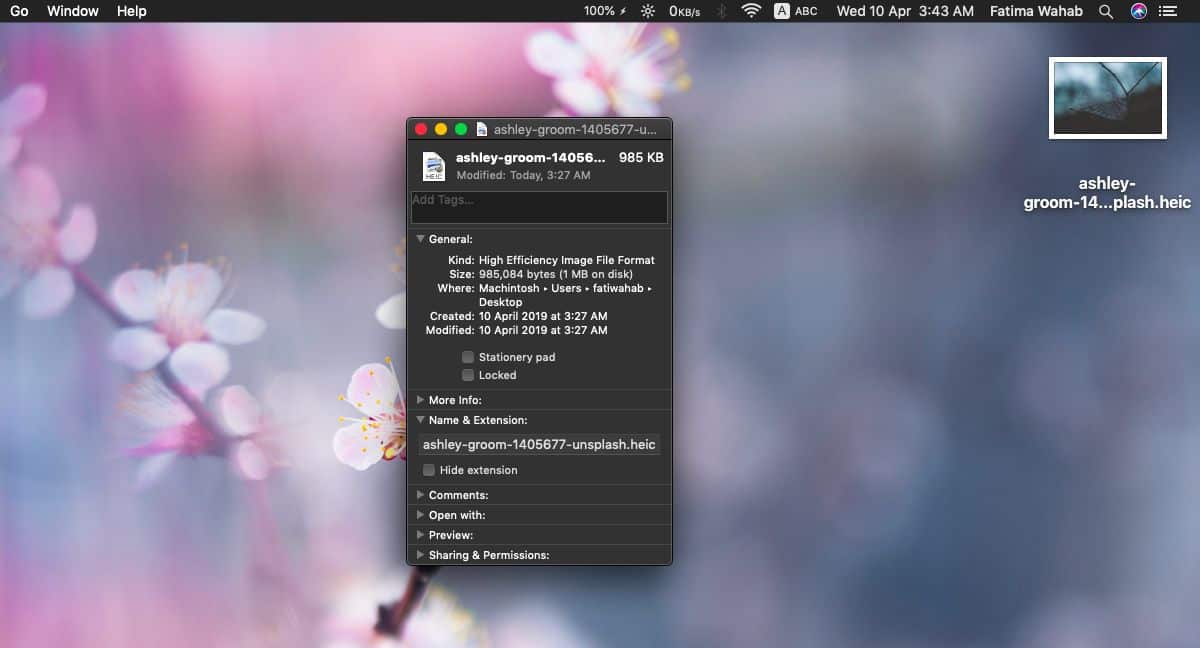
Sjajna stvar macOS-a je da bez obzira na toAko je ime datoteke dugo, proširenje će i dalje biti vidljivo. Ime će biti prekinuto nakon što dosegne određeno brojanje znakova, ali se dodatak dodaje na kraju.
Nažalost, to ne možete primijeniti na cjelinumapa. Opcija proširenja, iako je dostupna u prozoru Dobivanje mape, neaktivna je. Ako želite prikazati proširenja datoteka za više datoteka, morat ćete to otvoriti jednu po jednu. Odabirom više datoteka, klikom desne tipke miša na jednu datoteku i odabirom opcije Dobivanje informacija otvorit će se prozor Informacije o svakoj datoteci koju ste tako odabrali, nemojte to pokušavati, osim ako ne želite zatvoriti puno prozora.
Nakon što postavite proširenja datoteka za prikazivanje, možeteodaberite ekstenziju datoteke slično kao što možete i naziv i promijenite je. Međutim, budite upozoreni da to neće pretvoriti datoteku iz jednog formata u drugi, tako da ako ne ispravite datotečnu ekstenziju, ne biste je trebali uređivati iz naziva datoteke. Kad promijenite datotečnu ekstenziju iz naziva datoteke, dobivate poruku s potvrdom pitajući je li zaista želite promijeniti.


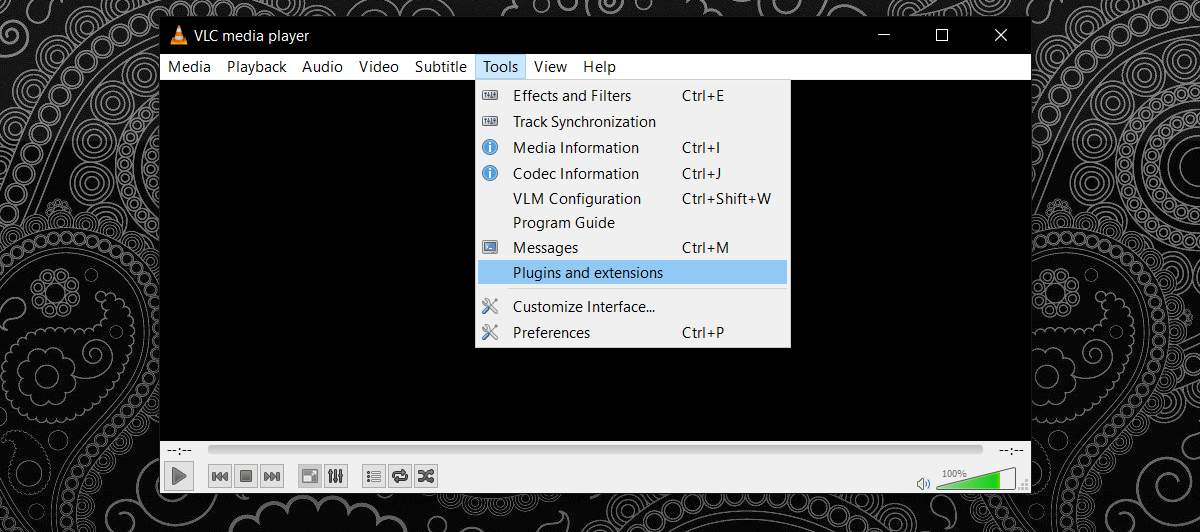










komentari